干完活儿关机 让电脑听话
2015-09-10黄平山
电脑爱好者 2015年1期
黄平山
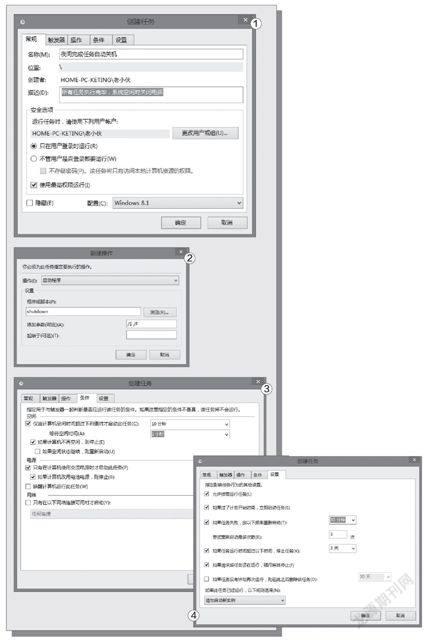
1. 创建自动关机任务
以使用Windows 8.1为例,执行“任务计划程序”。点击任务计划程序窗口右上角的“创建任务…”,在“名称”框中输入“夜间完成任务自动关机”。为了保证关机操作不因权限不够而中止,因此需要选中“使用最高权限运行”复选框(图1)。
2. 设定关机操作指令
接下来为任务设置关键性指令。切换到“操作”选项卡,点“新建”按钮,打开“新建操作”对话框。选择“操作”为“启动程序”,在“程序或脚本”框中输入关机命令shutdown,在“添加参数”后的文本框中输入参数/S /F,参数/F表示同时停止当时运行的一切程序(图2)。填好之后,点击“确定”。
3. 创建空闲关机条件
最后设置关机的条件为系统空闲之时。切换到“条件”选项卡,选中“仅当计算机空闲时间超过下列值时才启动此任务”前的复选框,然后在后面选择空闲超时值,这样可以避免你正在操作电脑时电脑强制关机(图3)。
切换到“设置”选项卡,设置任务重启频率为30分钟,重新尝试次数为3次。这样如果到关机时间仍在使用电脑,计划任务会在30分钟后再次试图关机;如果电脑到时候仍不空闲,计划任务再等30分钟,如此类推重新尝试3次(图4)。以上两个参数可根据自己的情况改变。
经过如上设置,睡前只管安排电脑执行任务,自己就可以放心睡大觉,再也不用半夜爬起来看电脑是否执行完任务而惦记着手动关机了。
小提示
Windows 8.1中调出任务计划程序的方法是,通过“开始屏幕”超级浮动面板设置“显示管理工具”,然后在磁贴界面中执行“管理工具→任务计划程序”。
